
यह सॉफ़्टवेयर आपके ड्राइवरों को चालू रखेगा, इस प्रकार आपको सामान्य कंप्यूटर त्रुटियों और हार्डवेयर विफलता से सुरक्षित रखेगा। 3 आसान चरणों में अब अपने सभी ड्राइवरों की जाँच करें:
- ड्राइवर फिक्स डाउनलोड करें (सत्यापित डाउनलोड फ़ाइल)।
- क्लिक स्कैन शुरू करें सभी समस्याग्रस्त ड्राइवरों को खोजने के लिए।
- क्लिक ड्राइवर अपडेट करें नए संस्करण प्राप्त करने और सिस्टम की खराबी से बचने के लिए।
- DriverFix द्वारा डाउनलोड किया गया है 0 इस महीने पाठकों।
यदि आपने देखा है कि आपका ग्लिफ़ लॉन्चर आपके पीसी को चालू करने के कुछ सेकंड बाद क्रैश हो जाता है, तो आपको पता होना चाहिए कि आप इस समस्या का सामना करने वाले अकेले नहीं हैं।
यह समस्या हर मामले में भिन्न प्रतीत होती है, कुछ उपयोगकर्ताओं का कहना है कि यह खुलते ही होता है उनके पीसी और अन्य जो कह रहे हैं कि ग्लिफ़ ऐप कुछ समय के बाद प्रोसेस विंडो से गायब हो जाता है मिनट।
आज के फिक्स लेख में हम उन तरीकों की एक श्रृंखला सूचीबद्ध करेंगे जो इस स्थिति में उपयोगी साबित हो सकती हैं। विवरण जानने के लिए कृपया पढ़ें।
क्या ग्लिफ़ लॉन्चर अपने आप बंद हो रहा है? इन तरीकों को आजमाकर इसे ठीक करें
1. व्यवस्थापक विशेषाधिकारों के साथ ग्लिफ़ चलाएँ

वन टाइम:
- राइट-क्लिक करें ग्लिफ़ लांचर।
- चुनें व्यवस्थापक के रूप में चलाएं विकल्प।
- यह देखने के लिए जांचें कि क्या यह आपकी समस्या को ठीक करता है।
गुणों का उपयोग करना:
- राइट-क्लिक करें ग्लिफ़ लांचर।
- का चयन करें गुण मेनू से।
- दबाएं संगतता टैब।
- विकल्प के बगल में स्थित बॉक्स को चेक करें इस प्रोग्राम को एक व्यवस्थापक के रूप में चलाएँ।
- दबाएँ ठीक है.
- यह देखने की कोशिश करें कि क्या यह विधि काम करती है।
2. पृष्ठभूमि कार्य बंद करें

कुछ मामलों में, आपकी रैम मेमोरी बड़ी संख्या में एप्लिकेशन को सुचारू रूप से चलाने की अनुमति देने के लिए पर्याप्त नहीं हो सकती है।
अगर ऐसा है, तो यह अनुशंसा की जाती है कि आप पृष्ठभूमि में चल रहे किसी भी ऐप को बंद कर दें।
यह आपको रैम मेमोरी को विशेष रूप से ग्लिफ़ एप्लिकेशन को चलाने के लिए उपयोग करने की अनुमति देगा।
क्या नवीनतम क्रोम कैनरी विंडोज 10 पर क्रैश होता रहता है? इसे ठीक करो
3. Glyph. के लिए संगतता सेटिंग बदलें
- राइट-क्लिक करें ग्लिफ़ लॉन्चर आइकन।
- चुनते हैं गुण मेनू से।
- दबाएं अनुकूलताटैब.
- के नीचे अनुकूलतामोड अनुभाग -> विकल्प के आगे वाले बॉक्स पर क्लिक करें इस प्रोग्राम को कंपेटिबिलिटी मोड के लिए चलाएं।
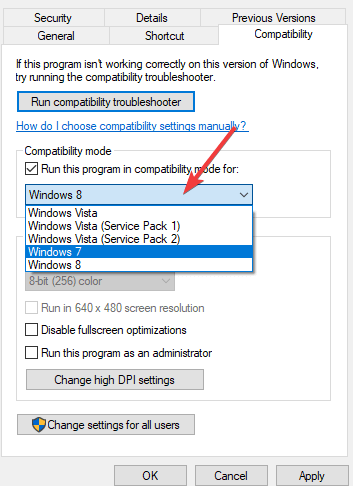
- ड्रॉप-डाउन मेनू से -> विंडोज का दूसरा संस्करण चुनें।
- Prés ठीक है -> यह देखने की कोशिश करें कि क्या यह विधि आपकी मदद करती है।
4. स्टीम पर गेम कैशे की अखंडता को सत्यापित करें

- अपने पीसी को पुनरारंभ करें और लॉन्च करें भाप.
- के अंदर पुस्तकालयअनुभाग -> उस गेम पर राइट-क्लिक करें जो समस्या पैदा कर रहा है -> चुनें गुण.
- का चयन करें स्थानीयफ़ाइलेंटैब -> क्लिक करें गेम फ़ाइलों की अखंडता सत्यापित करें बटन।
- भाप खेल की फाइलों की पुष्टि करना शुरू कर देगा।
निष्कर्ष
आज के लेख में, हमने कुछ बेहतरीन समस्या निवारण चरणों का पता लगाया है जिन्हें आप ग्लिफ़ लॉन्चर के अचानक दुर्घटनाग्रस्त होने के कारण होने वाली समस्या को ठीक करने का प्रयास कर सकते हैं।
हमें उम्मीद है कि यह मार्गदर्शिका आपकी समस्या का समाधान करने में आपकी सहायता करने में सफल रही है। यदि ऐसा है, या यदि आपके पास कोई सुझाव है, तो कृपया नीचे टिप्पणी अनुभाग का उपयोग करने में संकोच न करें।
यह भी पढ़ें:
- विंडोज 10 में ड्रॉपबॉक्स क्रैश होता रहता है [EXPERT FIX]
- पूर्ण सुधार: Google ड्राइव विंडोज 10, 8.1, 7. पर क्रैश होता रहता है
- उपयोगकर्ता शिकायत करते हैं कि बिल्ड 14352 एज और IE11 को क्रैश कर रहा है
